Discord اکنون به کاربران امکان میزبانی مهمانیهای استریم را با استفاده از سرویسهای پخش محبوب از جمله Netflix و Disney Plus میدهد. با استفاده از Discord، می توانید به راحتی صفحه نمایش خود را با دوستان و خانواده خود به اشتراک بگذارید و Disney Plus را با هم تماشا کنید.
در این مقاله، نحوه پخش جریانی Disney Plus در Discord را توضیح خواهیم داد.
آنچه برای پخش جریانی Disney Plus در Discord نیاز دارید
در حالی که پخش جریانی Disney Plus با استفاده از Discord آسان است، چند چیز وجود دارد که از قبل به آن نیاز دارید. ابتدا، به یک اتصال اینترنت نیاز دارید که به اندازه کافی سریع باشد تا بتواند از طریق Discord پخش جریانی Disney Plus را انجام دهد. در مرحله دوم، به یک حساب دیزنی پلاس با اشتراک فعال نیاز دارید.
در نهایت، به برنامه Discord، یک حساب Discord و دسترسی به سرور Discord نیاز دارید. اگر یکی از اینها را ندارید، راهاندازی آنها آسان است.
نحوه پخش جریانی Disney Plus در Discord در ویندوز و مک
در اینجا نحوه پخش جریانی Disney Plus در برنامه دسکتاپ Discord برای Windows و Mac آورده شده است:
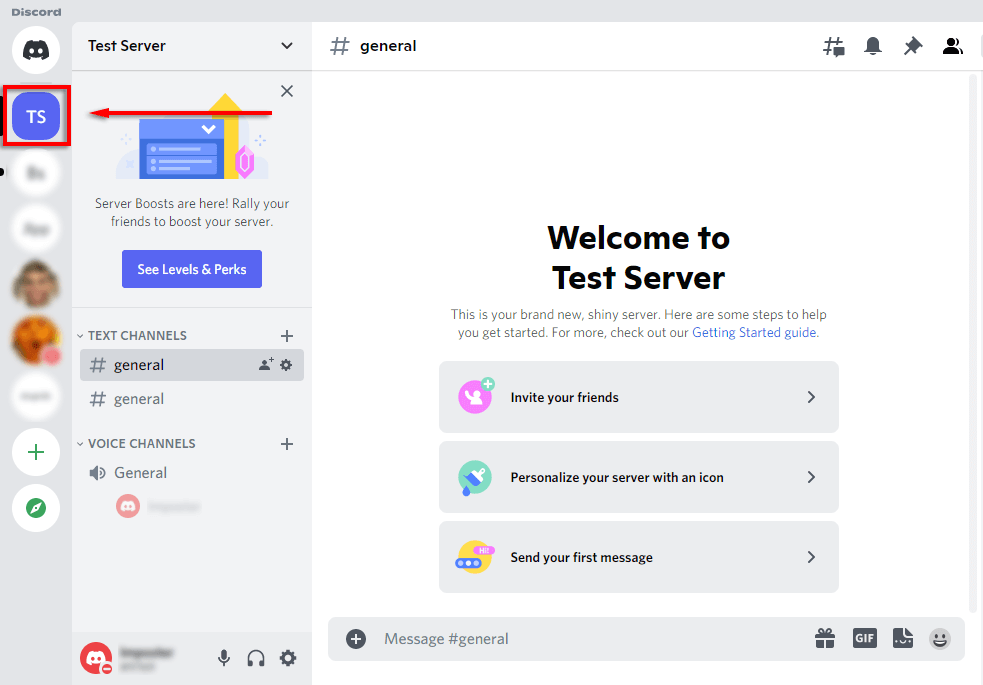
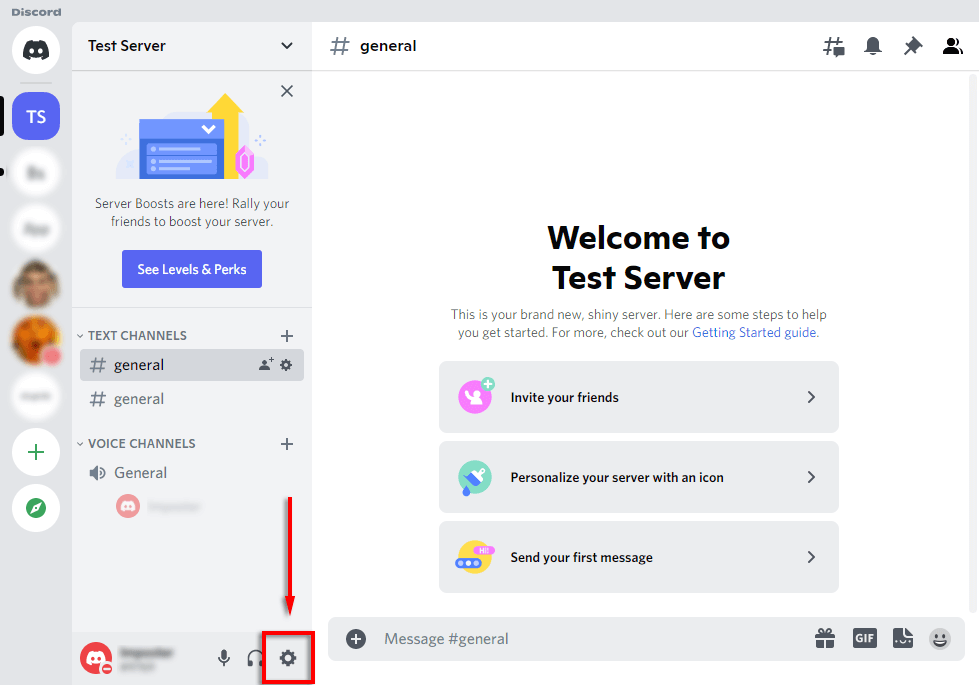
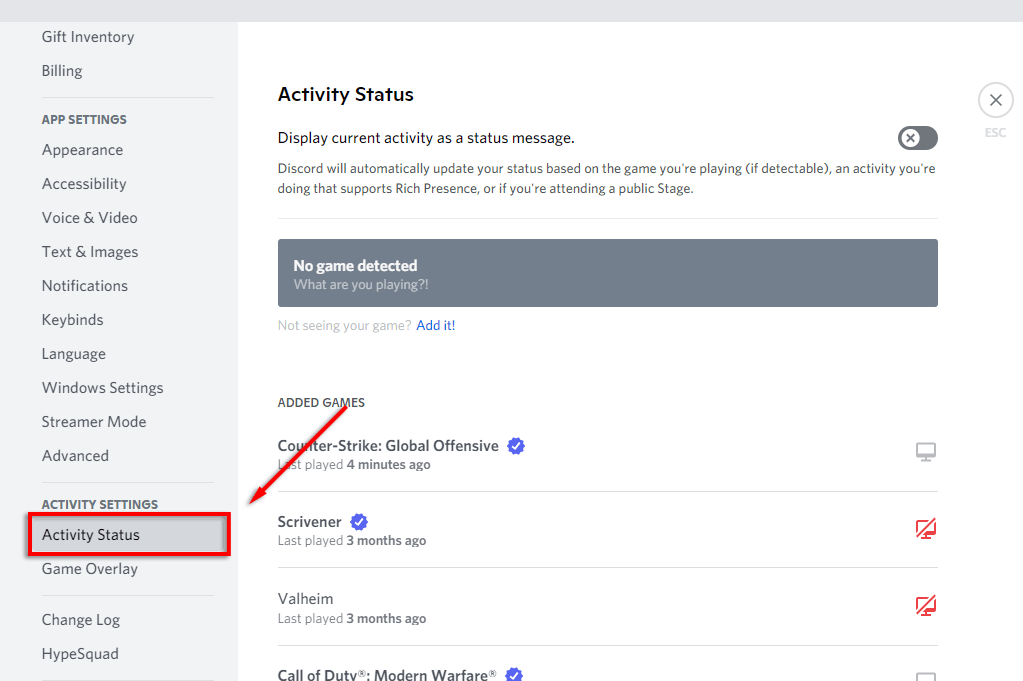
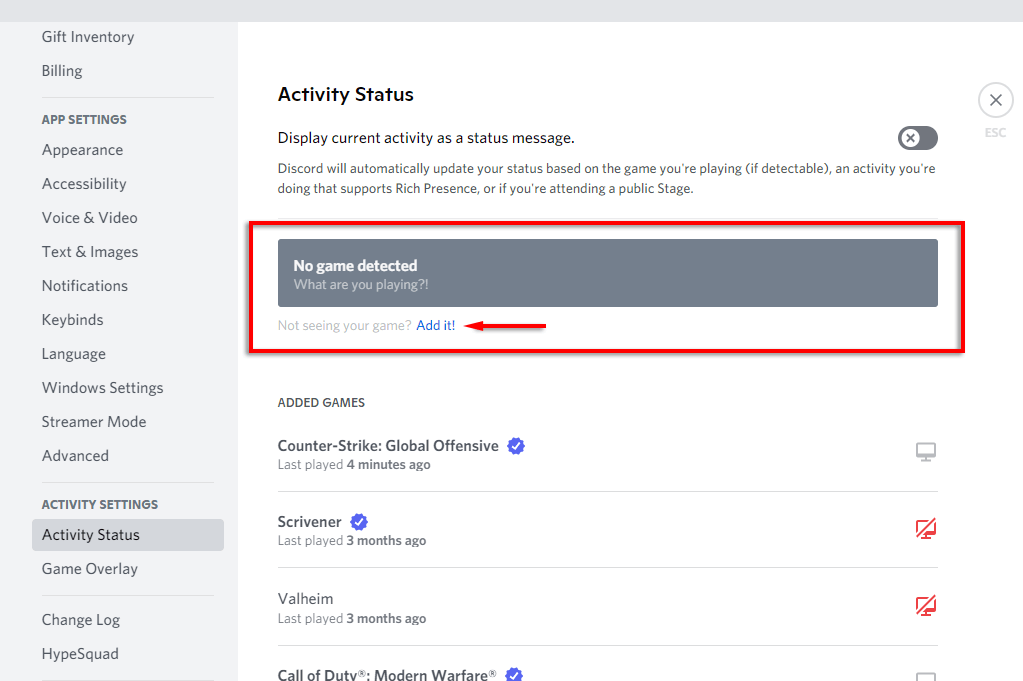
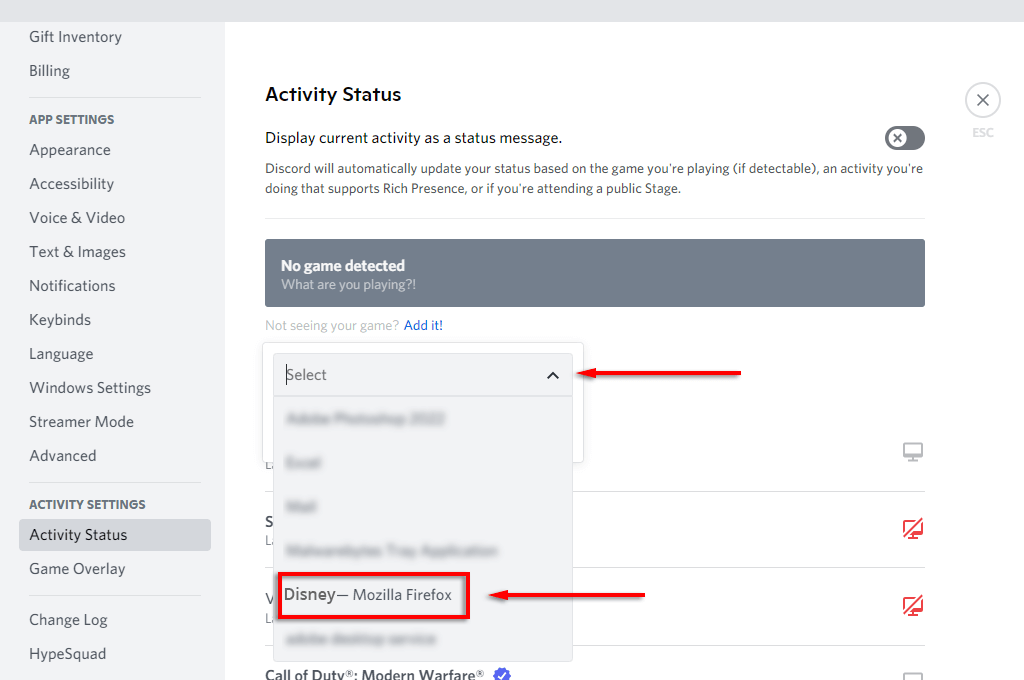
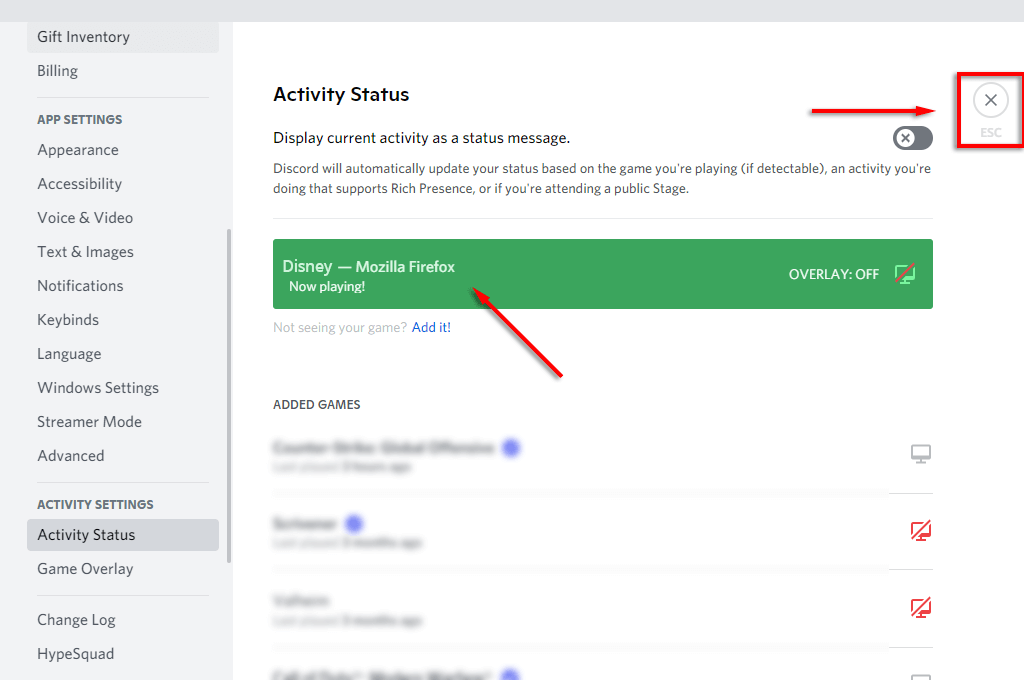
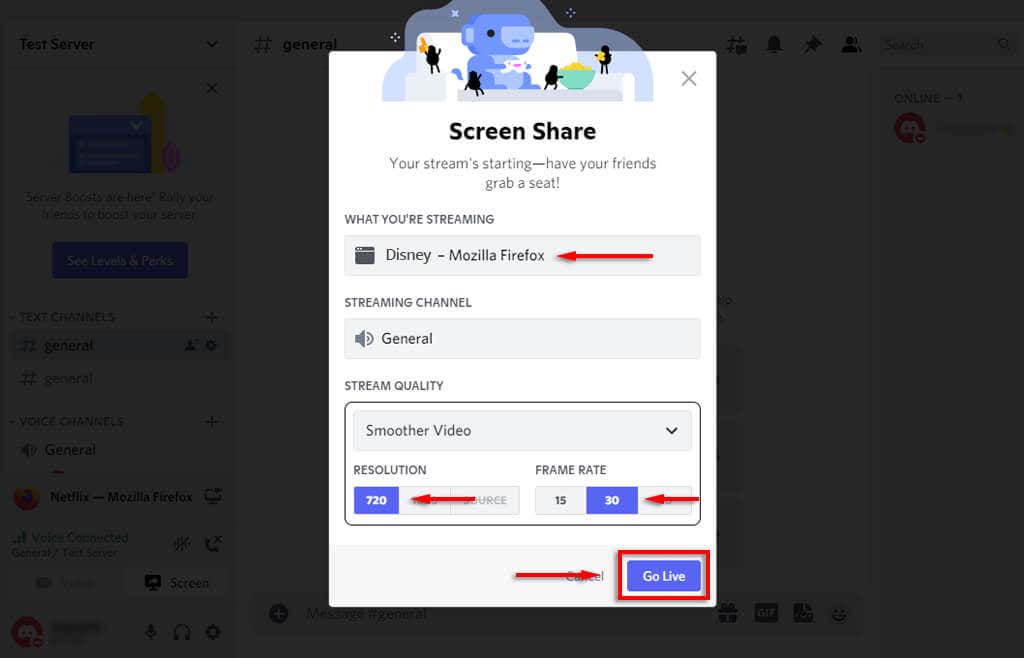
توجه:استفاده از عملکرد "Go Live" تضمین می کند که صدا و تصویر هر دو به اشتراک گذاشته می شوند. اگر فقط از عملکرد اشتراکگذاری صفحه استفاده میکنید، فقط ویدیو را به اشتراک میگذارید و اعضای حزب تماشاگر شما نمیشنوند که چه خبر است. اگر مشکلات صوتی دیگری دارید، راهنمای عیب یابی Discord ما را بررسی کنید.
نحوه پخش جریانی Disney Plus در Discord در دستگاه تلفن همراه
همچنین امکان استریم دیزنی پلاس با استفاده از برنامه تلفن همراه Discord در هر دو دستگاه iPhone و Android وجود دارد. شما فقط به برنامه های Discord و Disney plus نیاز دارید.
برای پخش جریانی Disney Plus در تلفن هوشمند:
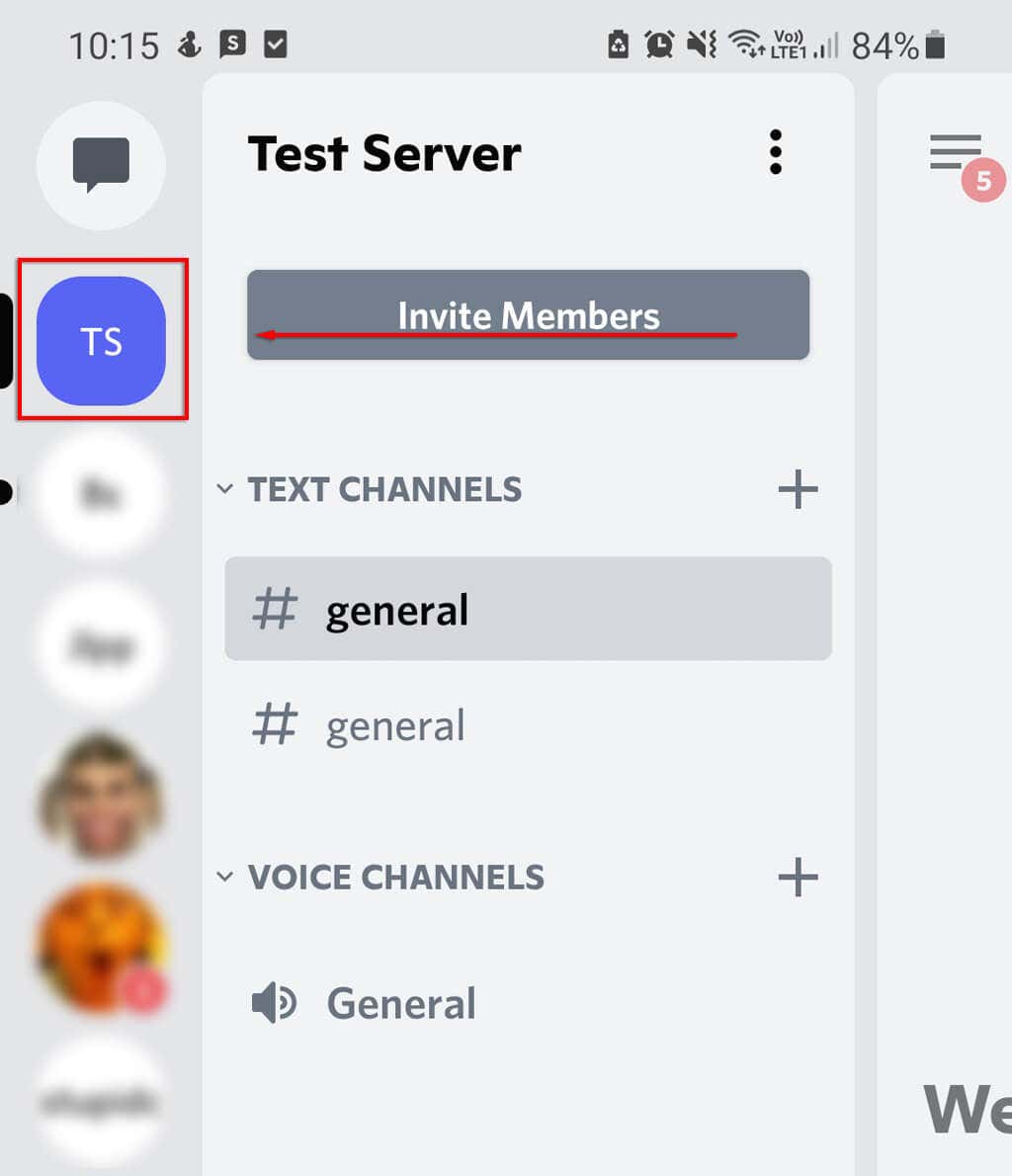
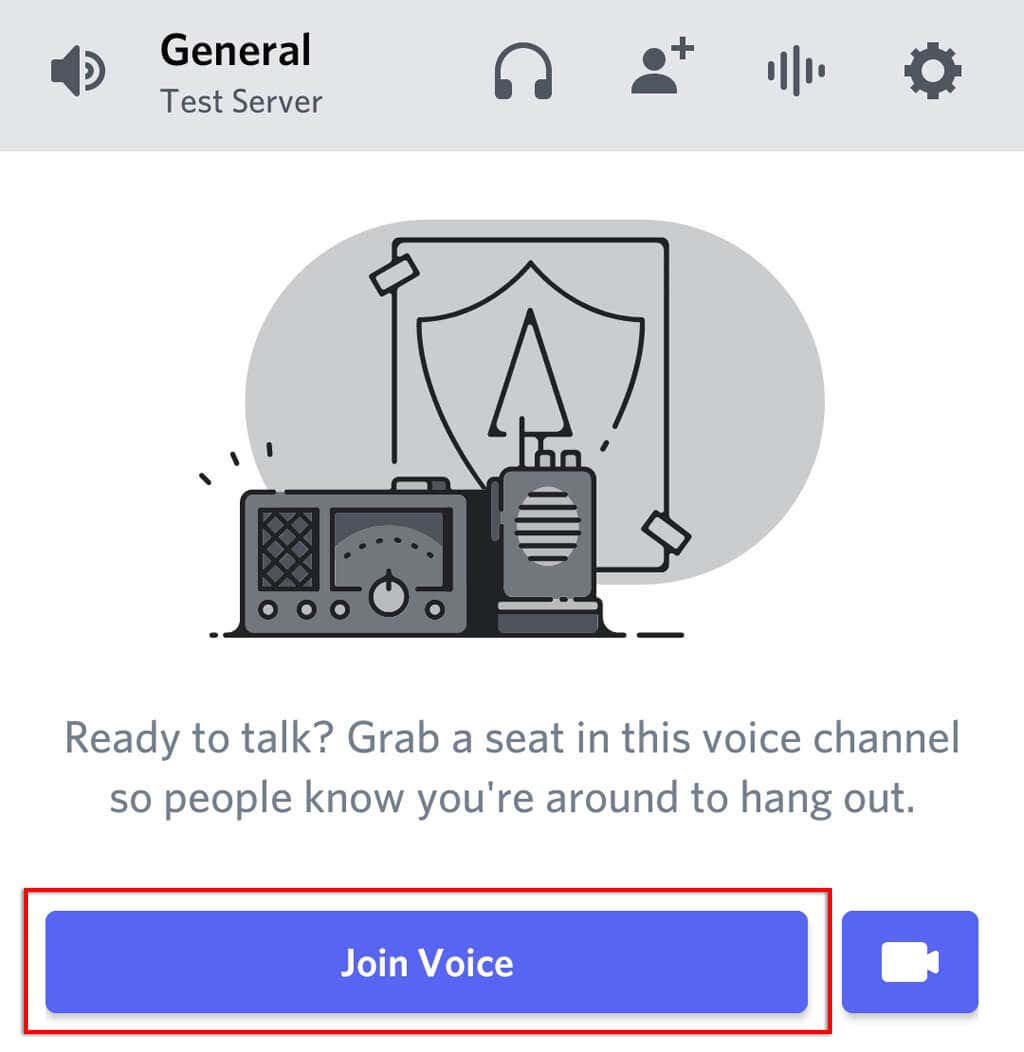
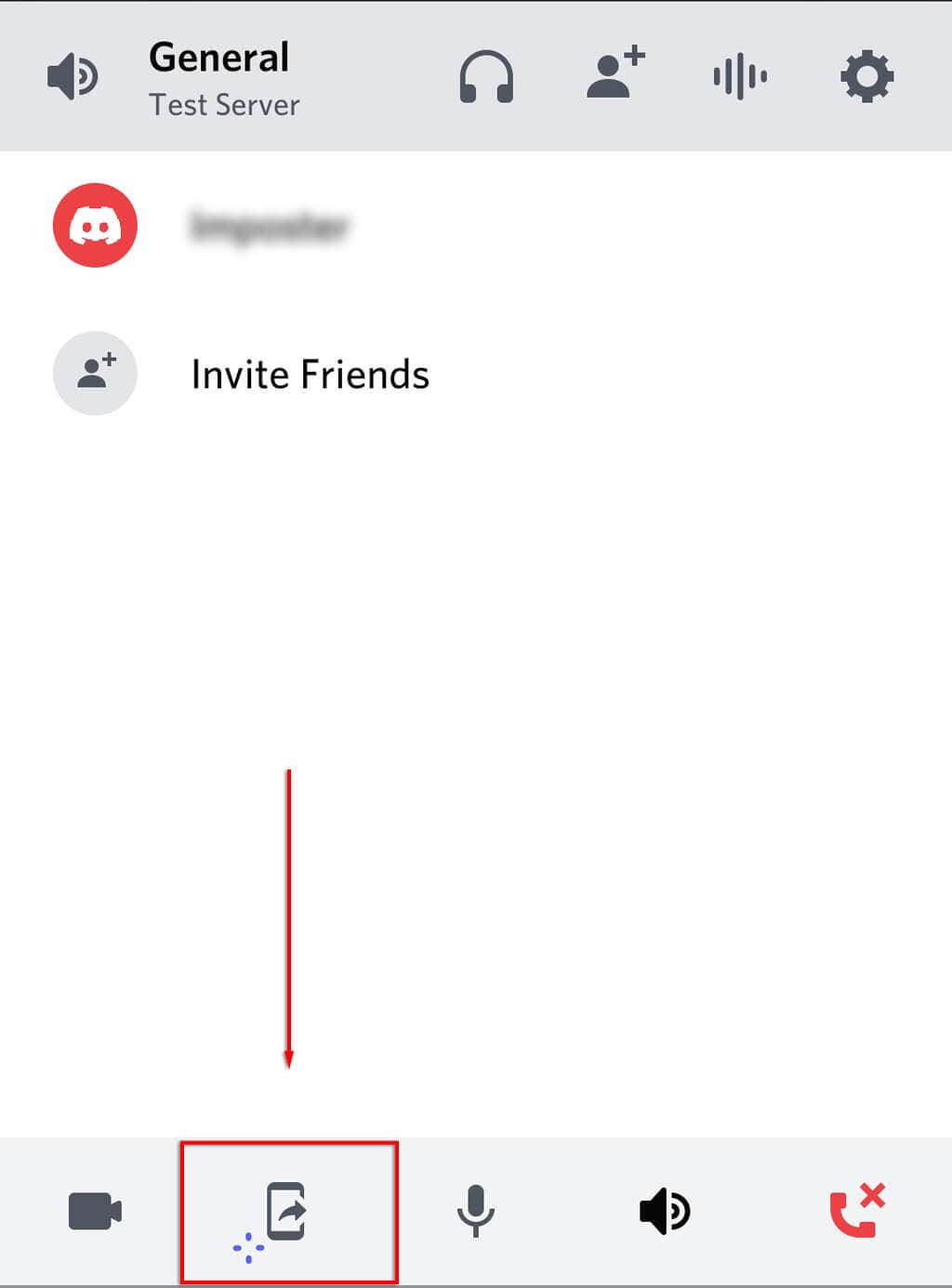
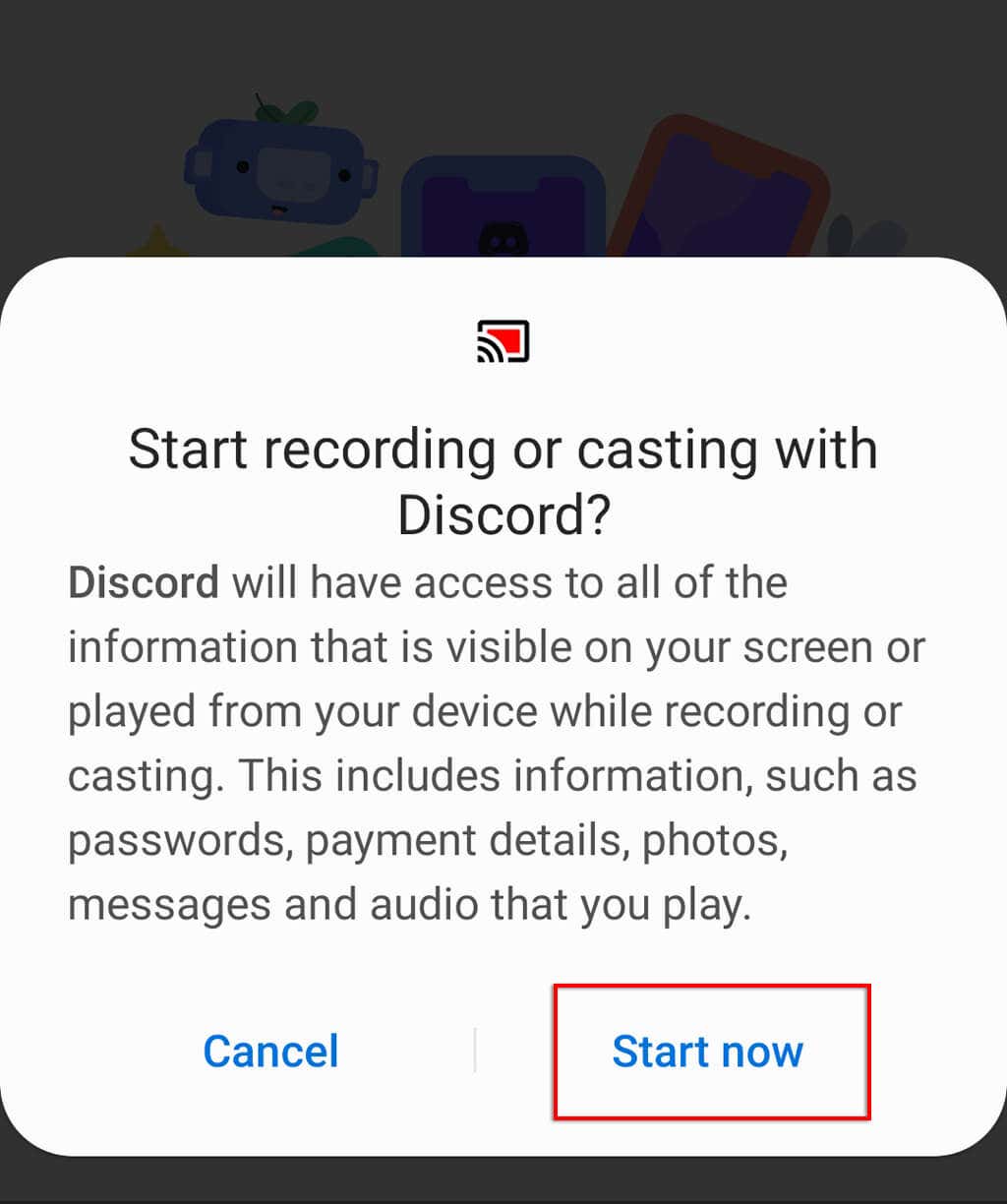
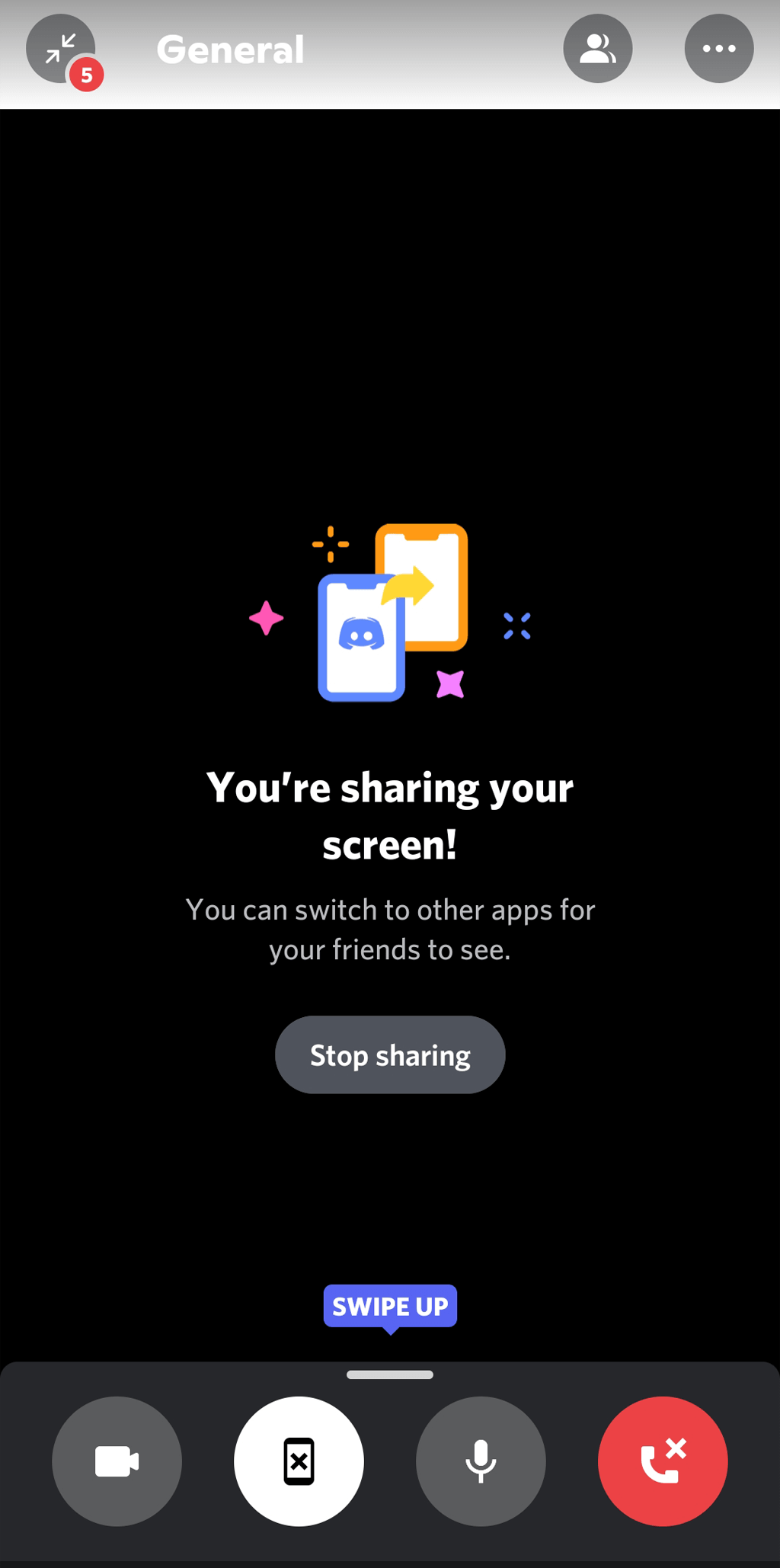
چگونه خطای صفحه سیاه را برطرف کنیم
بسیاری از کاربران گزارش داده اند که هنگام تلاش برای اشتراک گذاری صفحه نمایش خود، مشکلات صفحه سیاه را تجربه کرده اند. این معمولاً به این دلیل است که محتوای خدمات پخش جریانی مانند Netflix و Disney Plus شامل محدودیتهای حقوق دیجیتال (DRM) است که از اشتراکگذاری جلوگیری میکند.
متأسفانه، دور زدن این موارد (مخصوصاً در تلفن همراه) دشوار است، اما در اینجا چند راه حل وجود دارد که ممکن است کمک کند:
تنظیمات مجوزها را بررسی کنید
Discord برای به اشتراک گذاشتن صفحه نمایش شما با سایر کاربران به مجوز نیاز دارد. در ویندوز، میتوانید این مجوز را با اجرای Discord بهعنوان مدیر ارائه کنید. به سادگی روی برنامه Discord کلیک راست کرده و اجرا به عنوان سرپرسترا انتخاب کنید.
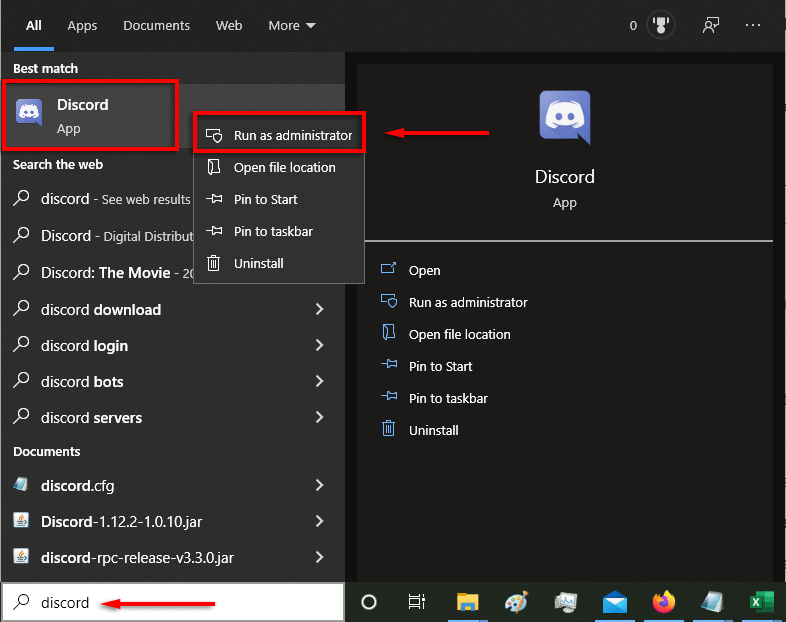
در Mac، این کار پیچیدهتر است. راهنمای ما در مورد نحوه تنظیمات سیستم را برای Discord تغییر دهید را ببینید تا اجازه خواندن و ضبط صفحه شما را داشته باشد.
گزینه شتاب سخت افزار را غیرفعال کنید
یکی از دلایل اصلی نقص صفحه سیاه، تنظیم شتاب سخت افزاری است. این تلاش میکند تا سرعت عملکرد Discord را افزایش دهد، اما میتواند باعث مشکلات ناخواسته شود..
برای خاموش کردن:
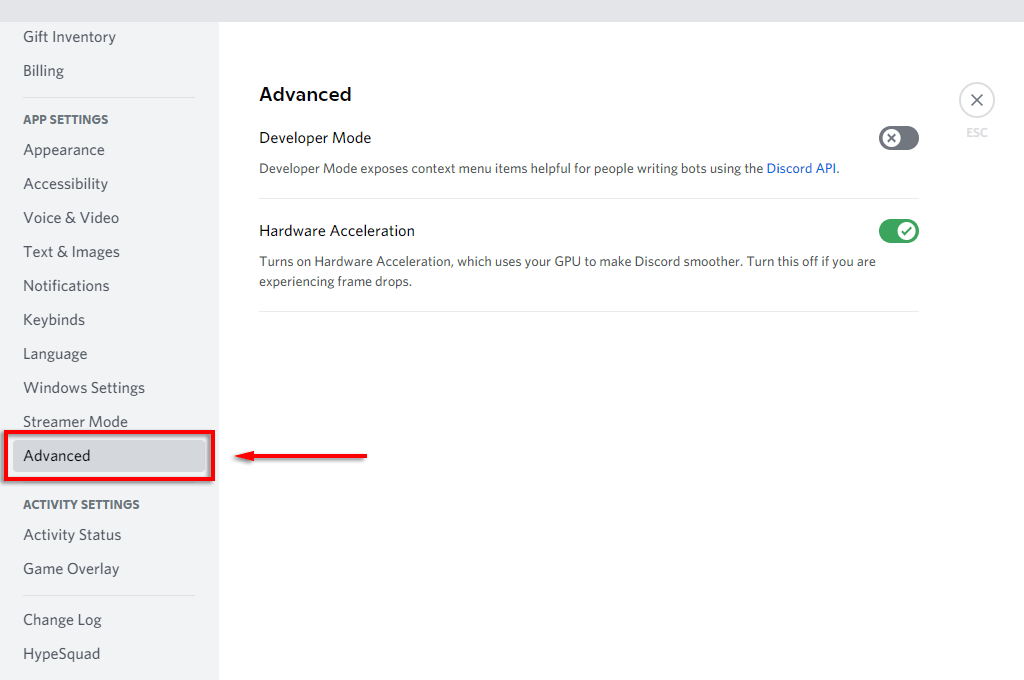
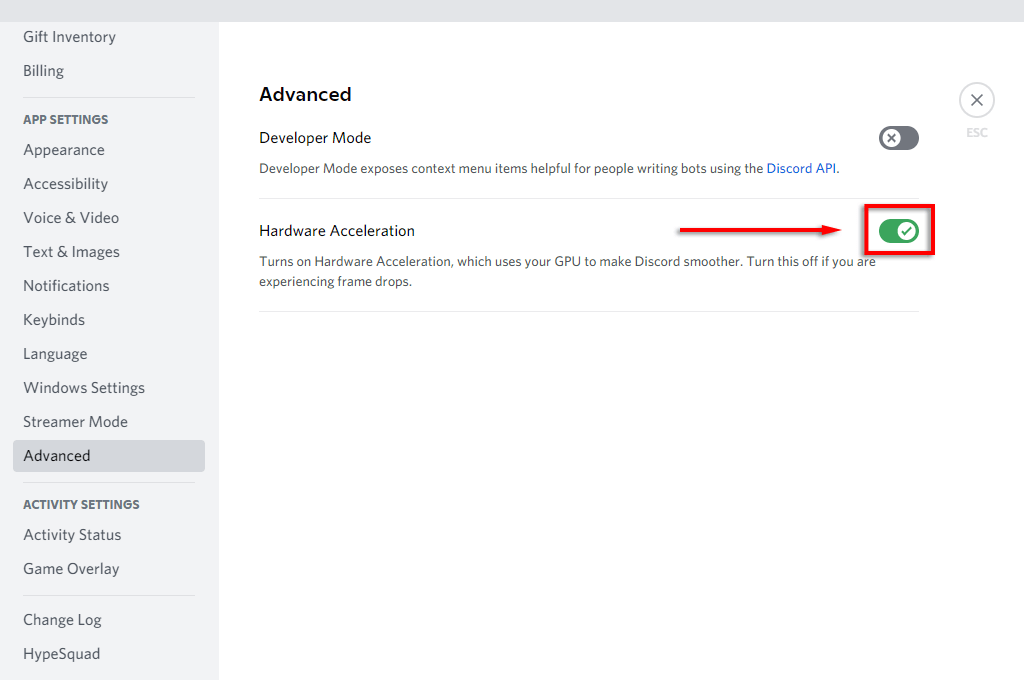
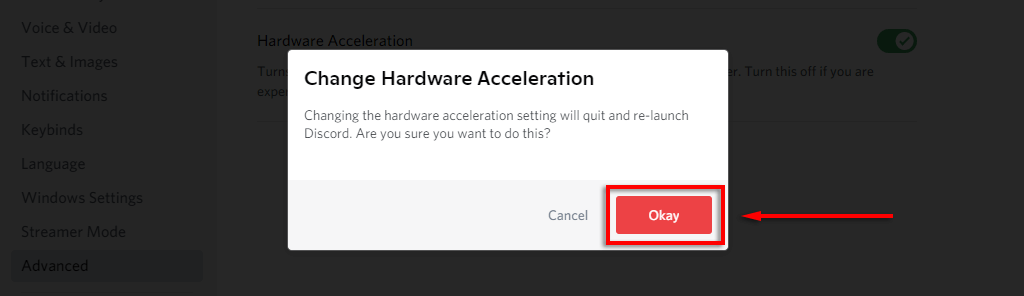
اگر مشکل صفحه سیاه ادامه داشت، میتوانید شتاب سختافزاری را در مرورگر وب خود نیز غیرفعال کنید.
برای خاموش کردن آن در Google Chrome و Microsoft Edge:
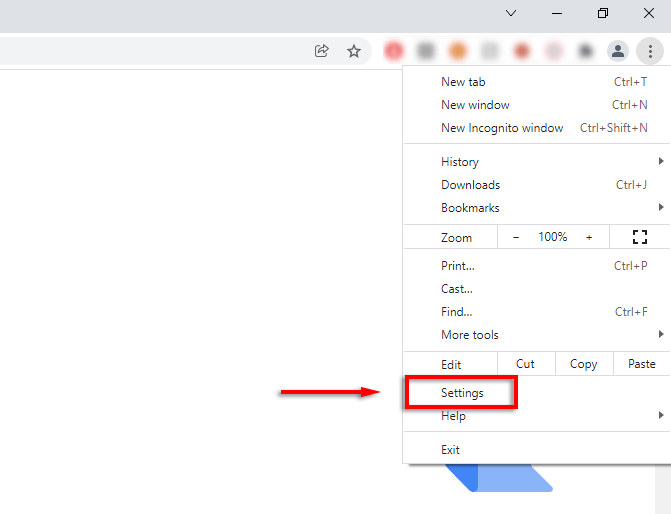
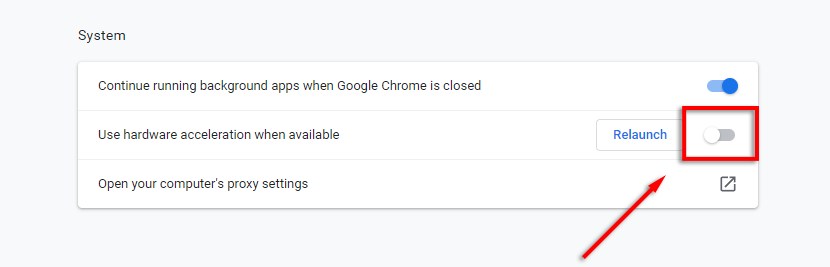
برای خاموش کردن آن در فایرفاکس:
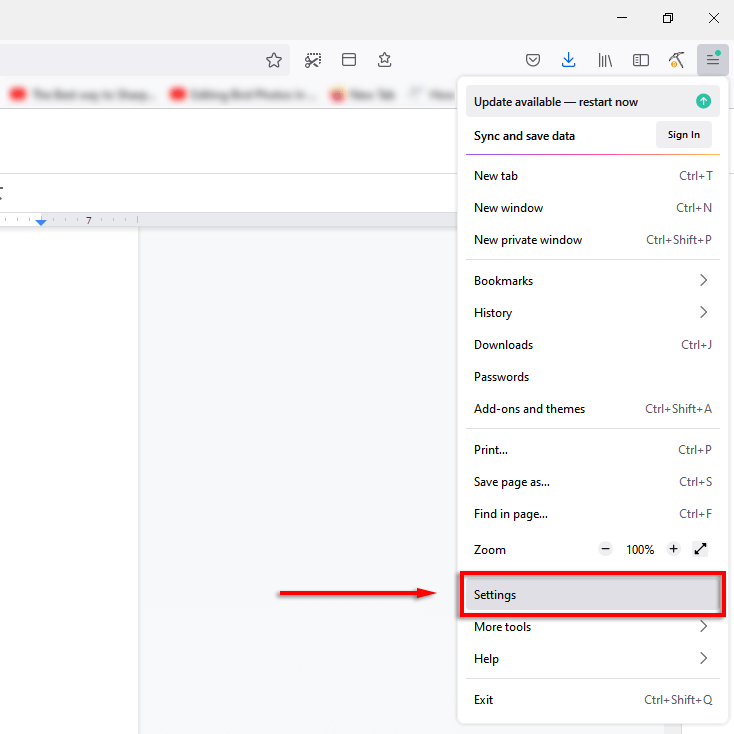
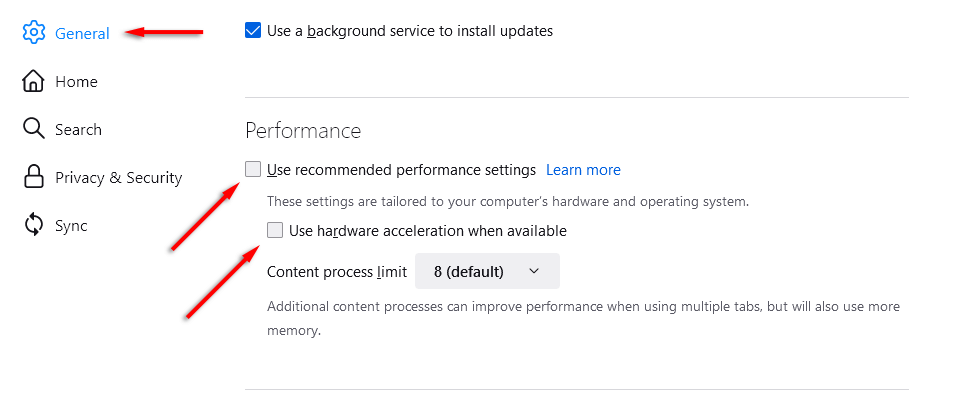
زمان برای یک مهمانی تماشای دیزنی پلاس
اشتراک گذاری محتوای Disney Plus با دوستان و خانواده خود به همین سادگی است. در واقع، میتوانید از این روش برای پخش محتوای سایر سرویسهای پخش، از جمله Hulu، Netflix، و Amazon Prime Video نیز استفاده کنید.
اگر همه چیز ناموفق باشد، دیزنی پلاس اکنون یک ویژگی (در برخی مکانها) به نام «GroupWatch » ارائه میکند. این به شما امکان میدهد بدون استفاده از برنامههایی مانند Discord یا Zoom یک مهمانی تماشایی با دوستان خود برگزار کنید.
.